ちょっと資料や提出する書類の作成・編集がしたいけど、Microsoft Office買ってないからPCに入っていない…。
と、いう時でもWord・Excel・PowerPointは無料で使用できますので、ご紹介します。
【無料で使える条件】
まず、Word・Excel・PowerPointを無料で使うには2つ条件を満たす必要があります。
- Microsoftアカウントを作成していること
- ネットに接続している状態であること
たったこれだけです。
Microsoftアカウントは無料で作成でき維持費も無料なため作っておくとよいでしょう。
【制限】
無料で使えるものの制限はあります。
- インターネットに接続した状態でしか使用できない
- ブラウザでしか使用できない
- 各ソフトごとに一部機能制限がある
- 基本的な保存先はOneDrive
ざっくりと挙げるとこんな感じです。
なお、ソフトごとの一部機能制限については例えばExcelの場合、マクロが使用できない・一部グラフが使用できないなどがあります。一応基本的には一通り使えるため、officeソフトの機能をフルに使ったり、複雑なことをしようとしなければ問題はないと思われます。
【無料版のアクセス方法】
まずMicrosoft EdgeやGoogle Chromeなど使用しているWebブラウザでMicrosoftの公式サイトにアクセスします。作成したMicrosoftアカウントでサインインします。
サインインが完了しましたら左のメニューから「サブスクリプション」を選択し「Microsoftアカウントで利用できる無料サービス」から「Microsoft 365 for the web」の「WebにMicrosoft365を使用する」をクリックします。
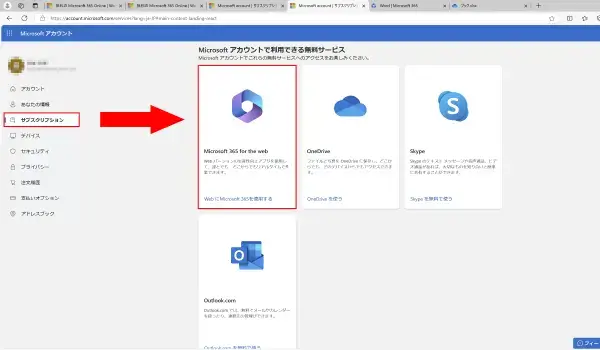
Microsoft365へようこそのページが表示されたら左のメニューからWord・Excel・PowerPointで利用したいものを選択してファイルを作成または編集したい場合はファイルをアップロードします。
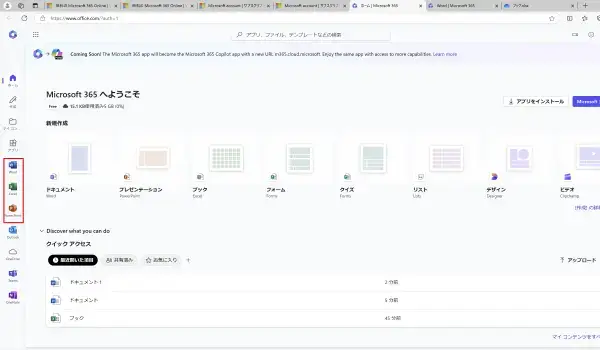
ファイル作成後の編集画面に関しては基本的に今までのofficeと変わりません。
【OneDrive以外にファイルを保存する方法】
無料版のofficeで作成・編集したファイルは標準でOneDriveに保存されます。そしてこの保存先は任意で変更できません。そのため、「コピーをダウンロード」を選択してPCのダウロードフォルダに保存されたファイルを保存したい場所に移動する必要があります。
「ファイル」タブから「コピーを作成する」→「コピーをダウンロード」でPCのダウロードフォルダに保存されます。
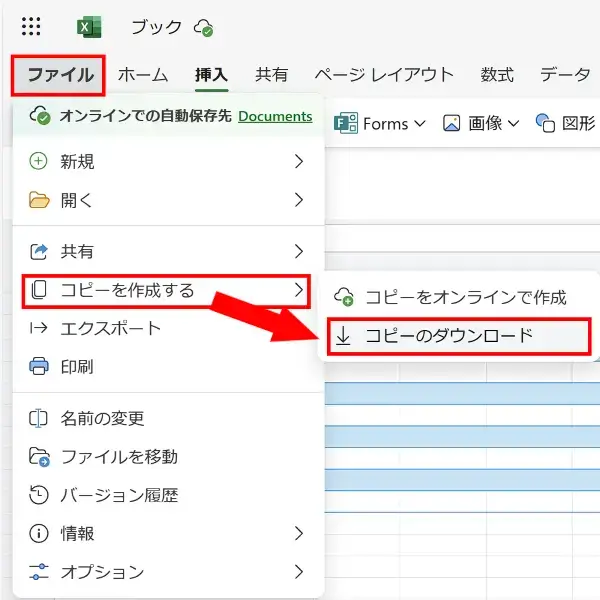
以上が無料のWord・Excel・PowerPointの利用開始方法です。とりあえず使いたい場合にはご利用ください。